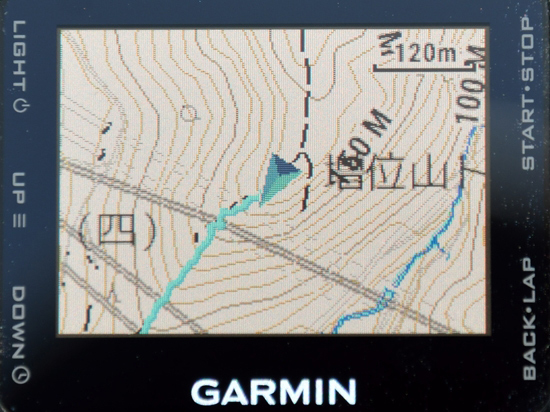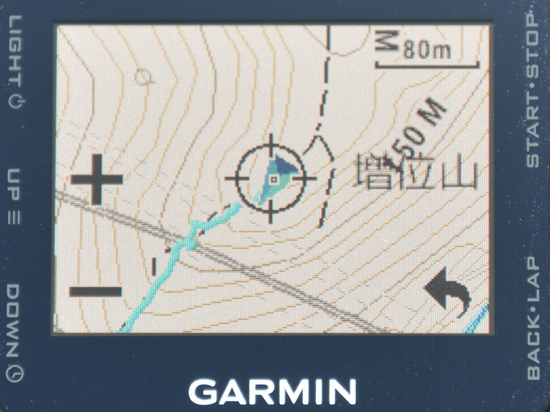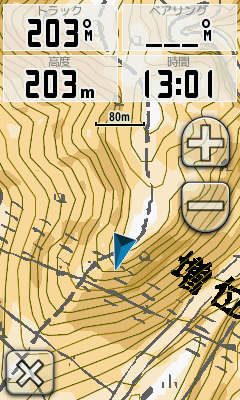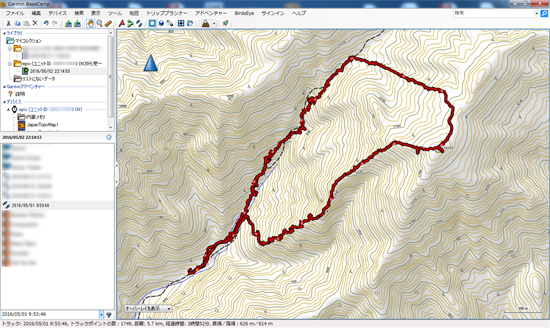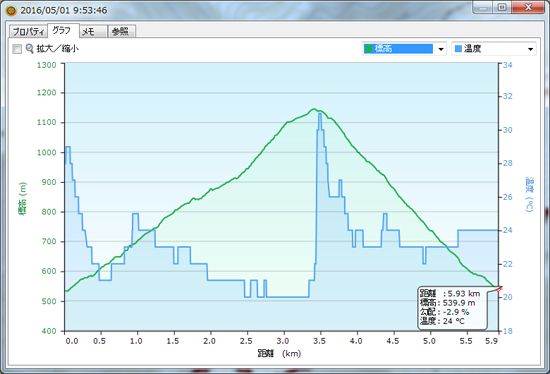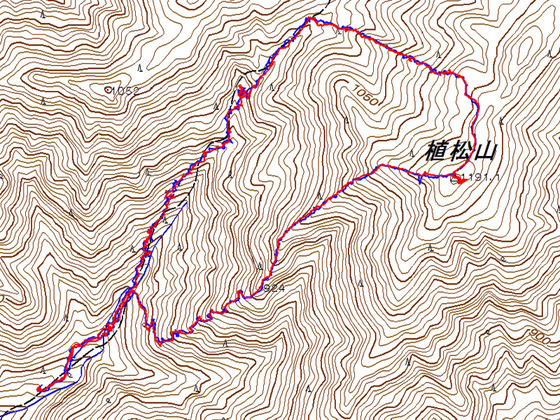重要今回の記事で取り上げているepixは英語版の製品で、収録されている地形図データは株式会社ベルクのものです。日本語版製品であるepix Jとは地図の見え方やメニューの表記等が異なる可能性があります。
「外観編」に続き、「機能編」と題してepixの使い勝手を見ていきます。
ただし、私が使用しているのは山歩きで必要な「地形図の閲覧・現在地の確認」「移動軌跡の保存」くらいなものです。
それ以外に搭載されているスポーツ関係の各種機能は一切使っていませんので、それらには触れません。
それ以外に搭載されているスポーツ関係の各種機能は一切使っていませんので、それらには触れません。
製品名: epix(エピックス)
メーカー: GARMIN CORPORATION(アメリカ)
サイズ: 5.08cm × 5.33cm × 1.78 cm(カタログ値)
重量: 85g(カタログ値)
ディスプレイ: 1.4インチ半透過型 MIP液晶(205×148px)
タッチパネル: YES
電子コンパス: YES(3軸)
加速度計: YES
高度計: YES(気圧センサーを搭載)
内蔵メモリ: 8 GB
外部メモリ: NO(microSD等は一切使用不可)
インターフェイス: Bluetooth 4.0 LE、ANT+(パソコンとの接続は専用ケーブルを使用したUSB接続)
電源: リチウムイオンバッテリー(ユーザによる交換不可)
メーカー: GARMIN CORPORATION(アメリカ)
サイズ: 5.08cm × 5.33cm × 1.78 cm(カタログ値)
重量: 85g(カタログ値)
ディスプレイ: 1.4インチ半透過型 MIP液晶(205×148px)
タッチパネル: YES
電子コンパス: YES(3軸)
加速度計: YES
高度計: YES(気圧センサーを搭載)
内蔵メモリ: 8 GB
外部メモリ: NO(microSD等は一切使用不可)
インターフェイス: Bluetooth 4.0 LE、ANT+(パソコンとの接続は専用ケーブルを使用したUSB接続)
電源: リチウムイオンバッテリー(ユーザによる交換不可)
動作時間: GPSが有効な状態で最大24時間。GPSを使わなければ最大16週間。
耐候性: 50m防水
定価: $549.99 USD(地図無しモデル)
購入価格: ¥73,440(税込み。全国版地形図データ付)
購入先: TKA Planet(東京都)
耐候性: 50m防水
定価: $549.99 USD(地図無しモデル)
購入価格: ¥73,440(税込み。全国版地形図データ付)
購入先: TKA Planet(東京都)
epixの機能
epixは、通常時は普通の腕時計として動作しており、GPSによる測位は行っていません。
そんな通常時のepixの各機能の画面を見ていきましょう。
そんな通常時のepixの各機能の画面を見ていきましょう。
まずは通常の時計画面から。
左上に日付と曜日、右下に秒、中央に時と分が表示されます(太字が時を示す)。右上のアイコンは、バッテリー残量です。
時計以外にも各種機能の画面(「ウィジェット」と呼ばれている)があり、ウィジェットの切り替えは、UP/DOWNボタンで行います。
どのウィジェットを表示するか、またそれらを表示する順序は利用者が任意に設定出来るので、必要最小限のウィジェットのみを表示するよう、設定変更をお勧めします。
では、時計以外のウィジェットを順に紹介していきます。
まずは地図画面。
地図画面になると同時にGPSの測位が始まります。
通常時はGPSによる位置情報は取得していないので、地図画面に切り替えてから測位が始まるわけです。
測位できてから地図の描画が始まりますが、これにも時間がかかります。
通常時の地図画面は、実用には適さないと思って下さい。
普段、街中で現在地を確認するなら、スマホでGoogleマップを見た方が断然便利。
epixの地図画面が本領を発揮するのは、アクティビティモード(後述)にした時です。
次はコンパス画面。
見ての通り非常に明確で分かりやすく、向いている方位角も表示されます。
3軸コンパスなので、epix本体を水平に保つ必要はありません。
3軸コンパスなので、epix本体を水平に保つ必要はありません。
次は高度計。
高度の変化がグラフで表示され、現在地の標高が右上に表示されます。
次の画面は校正気圧。
校正気圧は、現在地の標高が0mだと仮定した場合の気圧(海面気圧)です。
校正気圧は、現在地の標高が0mだと仮定した場合の気圧(海面気圧)です。
通常、標高が上がるほど気圧は下がります。
気圧計はその場の気圧を表示する物が多いですが、それだと気圧の変化が標高の変化によるものか、天候の変化によるものかの判断が付きません。
気圧計はその場の気圧を表示する物が多いですが、それだと気圧の変化が標高の変化によるものか、天候の変化によるものかの判断が付きません。
そこで、天候の変化を予測しやすいように、校正気圧が利用されるというわけ。
次は気温表示画面。
気温の変化がグラフで表示されます。
気温の変化がグラフで表示されます。
温度センサーがepixに内蔵されているので、直射日光や体温によりepixが温められる影響で、表示される温度は全くあてになりません。
GARMINはtempe(テンピー)というワイヤレス温度計を販売していますが、epixはそのtempeとの接続に対応しています。
tempeを別途購入し、epixと通信するように設定してやれば、温度表示は以下のように変わります。
tempeの他にも、GARMINのアクションカメラ「VIRB(ヴァーブ)」を操作するためのウィジェットもあります。
ただ私はVIRBを持っていないので、この画面を表示しても「探索」と出るだけ。
具体的にどのような操作を行えるのかは分かりません。
私は以下のウィジェットだけを表示するようにしています。
・時計
・コンパス
・高度計
・気温
山での使い心地
epixには、目的地を設定してナビゲーションさせる機能やらストップウォッチ、カウントダウンタイマー機能、オートラップ機能等々、色んな機能があります。
しかし、私はスポーツとして山歩きをしているわけではありませんから、スポーツ用の各種機能は全く使っていませんし、山の中ではナビゲーション機能も役に立ちません(そもそも私のepixには、ルート検索が可能な道路地図は入っていません)から、冒頭にも書いた通り、私はもっぱら現在地の確認と移動軌跡の保存だけを利用目的にしています。
そのため、この記事ではこれら2つの機能についてのみ紹介します。
現在地の把握と移動軌跡の保存をするためには、epixを「アクティビティ」モードにします。
すると、GPSが常時ONになって移動軌跡が記録されます。
すると、GPSが常時ONになって移動軌跡が記録されます。
下山したら「アクティビティ」モードを終了し、ログを保存するための操作を行います。
電源を入れていればそれだけで移動軌跡が保存されるハンディGPS受信機と違い、面倒に感じるかも知れません。
アクティビティモードにすると、自分で何を表示するか設定したデータ画面(最大10面まで表示でき、各画面には4つまでの任意の項目を表示出来る)と地図画面が表示されます(地図は非表示にすることも可能)。
アクティビティは複数登録することができ(予め登山、ハイキングなどいくつかがプリセットされている)、「登山」であればデータ画面に方位や標高を表示し、「ランニング」であればスピードや走った距離等を表示するといった具合に、アクティビティの内容に応じた設定を個別に保存出来ます。
私は標高と現在時刻、向いている方向(epixでは「トラック」と表示)が分かれば充分なので、表示するデータ画面は1つだけにしてそこに必要な情報を載せる設定にし、「UP」や「DOWN」ボタンを押す度にデータ画面と地図画面が切り替わるようにしています。
私の場合は常に地図画面を表示しておき、時間が気になったら「UP」または「DOWN」ボタンを押してデータ画面に切り替えています。
標高は地図画面で等高線を見れば分かりますし、向いている方角は地図画面に表示される自位置アイコンの向きで分かるため、データ画面はおまけ程度の存在。
私の場合、地図画面に時刻が表示できればデータ画面は必要なくなるのですが、それは出来ないようです。
それにしても、腕時計で時間を見るのと同じ感覚で現在地を把握できるのは、今までに体験したことのない快適さ。とてつもなく便利です。
epixの小さな液晶画面でどの程度の範囲の地形図を見られるのか、以下の画像で確認してみて下さい。
倍率によって表示される範囲がどのように変わるか分かるよう、3通りのズームで表示しています。
移動した軌跡(水色の線)が地形図の文字情報を隠さないよう、文字の下に描かれている点にも注目。
細かいことですが、こういった気遣いがあるのとないのでは、利用者が受けるストレスは全く違います。
細かいことですが、こういった気遣いがあるのとないのでは、利用者が受けるストレスは全く違います。
具体的にどのくらいの範囲が見えているのか、地図画面右上に表示されている200mのゲージを利用して測定してみました。
測定といってもいい加減なもので、ゲージを画像処理ソフトでコピーして並べ、画面内の縦と横の距離を測るという方法です。
200m縮尺の場合、おおよそ横は850m、縦は600mの範囲が表示されていることが分かりました。
もっと広範囲を表示しようと思ってズームアウトすると等高線が簡略化されてしまい、地図としては役に立たなくなります。
注:200m縮尺でも10mごとの等高線が表示されるようにするには、設定を以下の通り変更しておく必要があります。「設定」→「マップ」→「Detail」を「High」にする。
この設定が初期設定では「Normal」になっていると思います。これだと、80m縮尺にしてようやく10m毎の等高線が表示されるようになるので、おかしいと思ったら設定を確認して下さい。
この設定が初期設定では「Normal」になっていると思います。これだと、80m縮尺にしてようやく10m毎の等高線が表示されるようになるので、おかしいと思ったら設定を確認して下さい。
ちなみに、epixで200m縮尺にした際の縦の表示範囲は、GARMINのOregon 550で80m縮尺の地形図を表示した時の範囲に近いです。
▲Oregon 550で80m縮尺の地形図を表示した画面
手袋をはめている時(冬期や藪漕ぎ時)は、タッチパネル液晶を利用した地図の拡大縮小、スクロールといった機能が使えませんが、素手であれば指先で液晶画面に触れて自由に地図を閲覧できます。
ただし、地図の描画には時間がかかってイライラしますし、より広範囲の地図を見たい場合は紙の地形図を参照します。
したがって、液晶画面に触れて地図をスクロールするといった作業は、地形図を持ってくるのを忘れたり風で飛ばされたりして紛失したというような非常時だけになりそう。
私の場合は、画面右上のゲージが200mとなる縮尺で常用しています。
注:地図の描画は遅いですが、普通に歩く程度のスピードで移動している場合は地図を描画する範囲が小さくて済む(スクロールしていることが殆ど分からない)ので、描画速度の遅さは気になりません。
epixが記録するデータ
epixは、他のGAMIN製アウトドア用GPSのようにGPX形式のファイル(GPSログ)を保存してくれません。代わりに、epix本体メモリ内の「Activity(アクティビティ)」フォルダ内に専用のファイル形式でデータが保存されます。
このファイルはGARMINの独自形式で、GARMIN製のフリーソフト「BaseCamp(ベースキャンプ)」で閲覧出来ます。
初めて地形図入りのepixをPCに接続してBaseCampを起動すると、epix本体メモリに保存されている地図データがPCに転送され、地図の転送が完了すると、(著作権の関係だと思いますが)epixをPCに接続している間だけBaseCamp画面内に地形図が表示されるようになります。
地図の転送にはかなり時間がかかるので気長に待って下さい。
これは初めてパソコンと接続したときだけ行われる動作で、2回目以降はログファイルしか転送されないため、データの同期はあっという間に終わります。
これは初めてパソコンと接続したときだけ行われる動作で、2回目以降はログファイルしか転送されないため、データの同期はあっという間に終わります。
epixはGARMIN製の心拍センサーやワイヤレス温度計(tempe)、ケイデンス(自転車の1分あたりのペダル回転数)センサーに対応しており、epixとそれらのセンサーをペアリングしておけば、ログファイルにそれらから受信したデータも保存されます。
epixは、搭載されている加速度計を利用してケイデンスも保存しているようですが、加速度計を利用して保存されるケイデンスは1分あたりの歩数なのかな。
歩数だとしてもおかしな値を示すことが多い(腕の動きだけで歩数を測定するのは難しい)ので、ケイデンスに関しては無視しておいた方が良さそうです。
BaseCampにいったん取り込まれたログファイルはGPX形式で書き出すことが出来る(BaseCampの「ファイル」メニューから「エクスポート」)ので、epix自体がGPX形式のファイルを保存してくれなくても、基本的には問題ありません。
epixで取得したログをカシミール3Dで使用したい場合は、いったんBaseCampにログを取り込み、GPX形式で書き出してから、カシミール3DでGPXファイルを読み込むという使い方をすることになります。
GPS受信機としての感度・精度はどの程度か、私が普段使っているOregon 550と比較してみました。
その結果は下の通りです。
その結果は下の通りです。
谷間でもしっかり測位できています。
腕時計型のGPS端末は過去にいくつか使ってきた経験がありますが、epixがもっとも精度が高いように感じます(定量的に調べられないので、あくまでも印象です)。
腕時計型のGPS端末は過去にいくつか使ってきた経験がありますが、epixがもっとも精度が高いように感じます(定量的に調べられないので、あくまでも印象です)。
最後に
腕時計を見る感覚で現在地を把握できる便利さは、一度使うと手放せなくなります。私にとっては不必要な機能がてんこ盛りで、それらの機能を省いたもう少し安い「山歩き専用バージョン」があれば良いのにと思います。